Crea diagramas de red online con Visual Paradigm Network Diagram
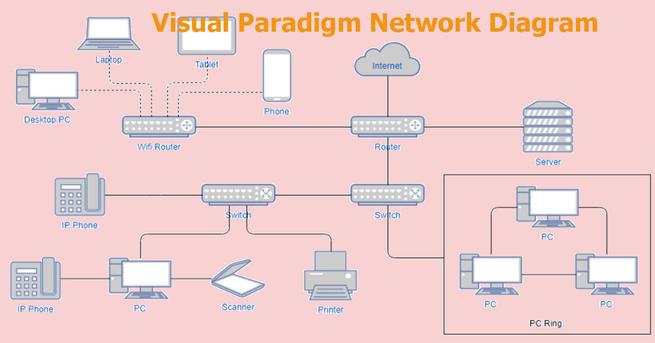
En este tutorial vamos a hablar de Visual Paradigm Network Diagram, un software para realizar diagramas de red. Hay que señalar que se trata de un software gratuito con la peculiaridad de que es on-line, por tanto, no tendremos que instalar ningún programa en nuestro equipo, tan solo necesitaremos tener conexión a Internet y disponer de un navegador web. En RedesZone os vamos a explicar sus características, y también pondremos un pequeño ejemplo de una red para que podáis utilizarlo vosotros mismos, y así tendréis la oportunidad de replicar vuestra red doméstica, la de la oficina o la que queráis.
Vamos a empezar explicando qué nos puede aportar el software de Visual Paradigm Network Diagram. A continuación, veremos un ejemplo para que obtengáis las nociones básicas
Qué podemos hacer con Visual Paradigm Network Diagram
Visual Paradigm Network Diagram es un software gratuito con soporte para diagrama de red. Además, soporta muchos otros tipos de diagramas como UML, organigrama, plano de planta, estructura metálica, árbol genealógico, ERD y más. Su función principal es permitirnos hacer diagramas de red a través de un editor simple e intuitivo. Aquí tenéis un ejemplo de lo que se puede conseguir con este software.
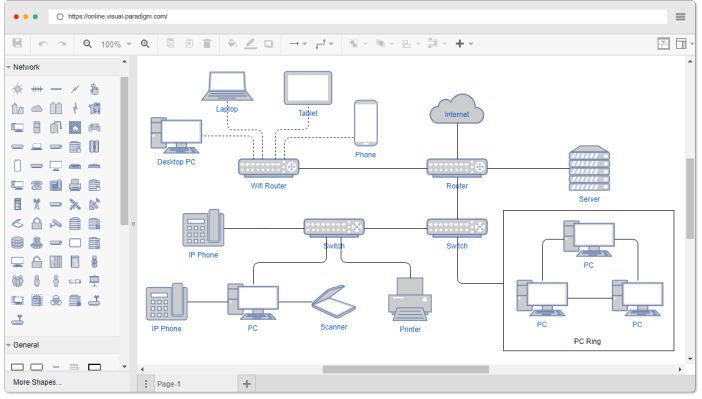
Una característica importante es que se trata de un software on-line, por lo que no va requerir de una instalación ni va a ocupar espacio en vuestro disco duro. Lo único que hace falta para utilizarlo es un navegador y una conexión a Internet. Además de ser gratuito otra cosa positiva es que no hay publicidad.
Otras características interesantes son que no hay un período limitado de acceso, y no tenemos limitaciones en cuanto a número de diagramas, número de formas y más. Además, cuenta con potentes herramientas de edición en el que se incluye un editor de diagramas de arrastrar y soltar.
Por último, tiene soporte para el trabajo en equipo con espacio de trabajo basado en la nube y gestión de proyectos y miembros. Si bien, no tiene todas las funciones que he comentado, sí posee la mayoría. En el listado de precios podéis ver la diferencia entre la versión gratuita y las de pago.
Cómo empezar a utilizar el programa y primeros pasos
Anteriormente ya comentamos que se trataba de un software on-line por lo que lo utilizaremos usando nuestro navegador de internet. Si queremos utilizar el programa podemos hacerlo de dos formas. Una sería irnos a su web y pulsamos sobre el botón Make a Network Diagram que tenéis enmarcado en rojo.
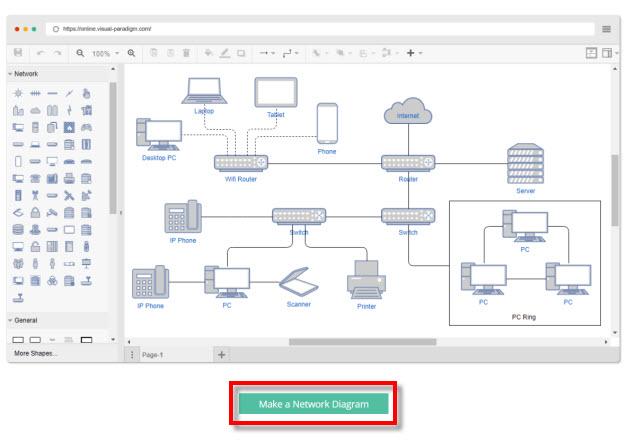
La otra forma de hacerlo sería con este link directo. Os pongo los dos por si en algún momento el desarrollador cambia la url de alguna de las opciones. Una vez pulsado, vamos a la pantalla de inicio del programa, donde tendremos que tomar una serie de decisiones antes de empezar a trabajar.
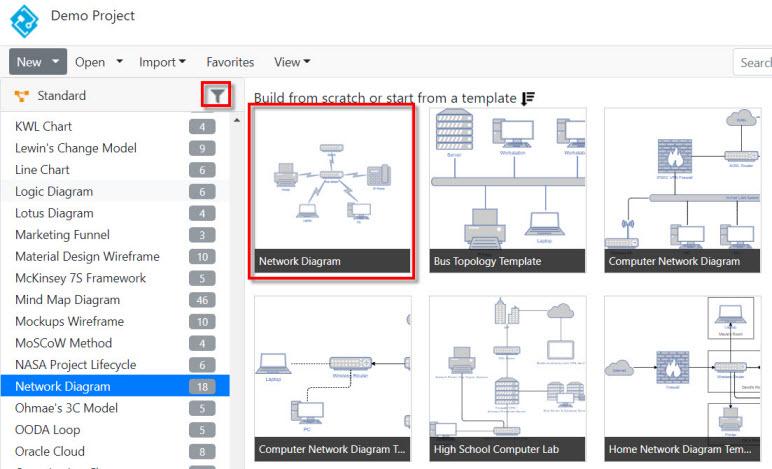
En la columna de la izquierda es donde seleccionamos el tipo de proyecto que deseamos utilizar. En este sentido hay que señalar que tiene una variedad muy amplia, por ejemplo:
- Diagrama de circuitos.
- Tabla de organización.
- Árbol de decisiones.
- Tabla Pert.
También si pulsamos en el pequeño recuadro en rojo podemos establecer un filtro para que nos busque un proyecto. Luego arriba tenemos estos apartados:
- New: podremos elegir entre los proyectos que están seleccionados en la columna de la izquierda o crear uno en blanco.
- Open: abre los diagramas existentes.
- Import: nos permite importar archivos de Visio, de draw.io y de Gliffy.
- Favorites: sirve para añadir los diagramas que utilizamos más frecuentemente.
- View: podemos elegir y ver en la columna de la izquierda entre diagramas y kit de herramientas.
En RedesZone, como es una web especializada en redes vamos a elegir como ejemplo un proyecto de ese tipo. En este caso, como ya venía por defecto seleccionado el proyecto Network Diagram en la columna de la izquierda, allí no tenemos que hacer nada. Lo único que tenéis que hacer para empezar es en la parte de la derecha seleccionar Network Diagram.
Así vamos a empezar a crear un diagrama de red partiendo de cero. Las otras opciones ofrecen algunas redes predefinidas que en alguna ocasión pueden venir bien como punto de partida.
Así puedes crear un diagrama de red y online gratis
Ahora llega el momento de iniciar un nuevo proyecto de nuestra red doméstica u oficina.
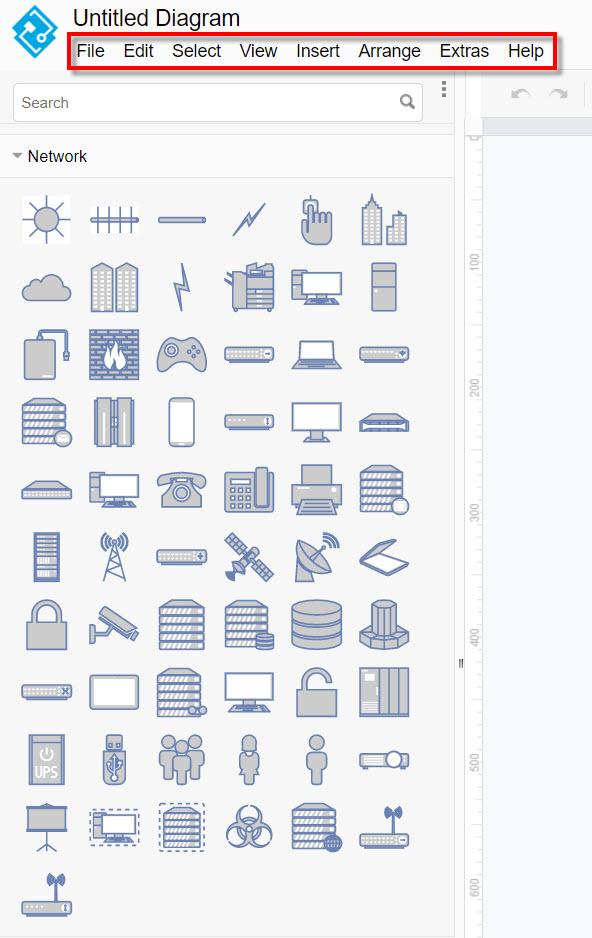
Arriba señalado en rojo tenéis las opciones principales. Vamos a comentar brevemente para qué sirven las más importantes.
- File: para abrir archivos desde Google Drive, un dispositivo o el navegador. También podemos guardar los archivos que creamos, importarlos y exportarlos. Se requiere iniciar sesión en su espacio de trabajo de Visual Paradigm Online para lo que necesitamos tener una cuenta.
- Select: permite seleccionar de una vez todas las formas, las conexiones y más.
- View: para elegir la forma de visualización de nuestra área de trabajo. Por ejemplo, podremos seleccionar «Cuadrícula» y la zona donde están colocados nuestros dispositivos de red pasarán de tener un fondo blanco a uno formado por cuadrados.
- Help: con atajos de teclado que podemos usar y soporte.
He dejado aparte del menú superior, la sección «Extras«, allí por ejemplo si vamos a Language podemos ponerlo en español. Como curiosidad, comentar que admite también gallego y euskera.
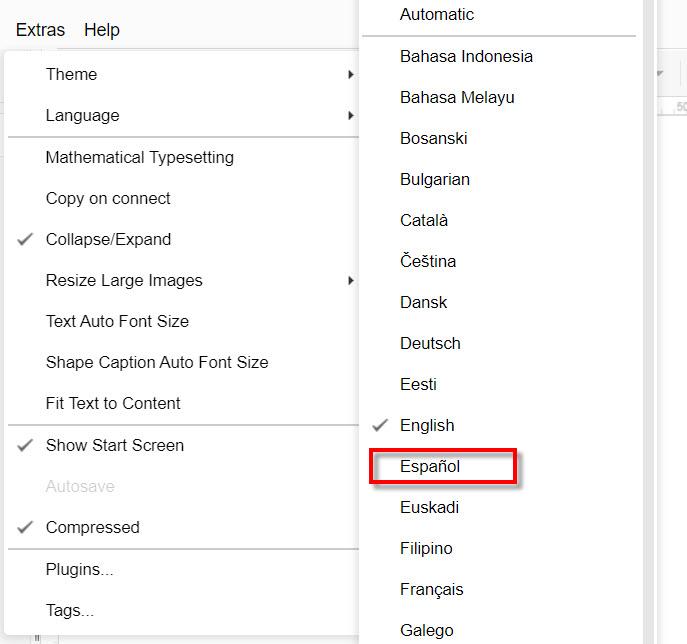
Una vez seleccionado para que aparezca en español, tenéis que pulsar en F5 para que refresque y cargue los nuevos valores. Aquí podéis ver ya los menús en español y procederemos a analizar lo que nos ofrece la columna de la izquierda.
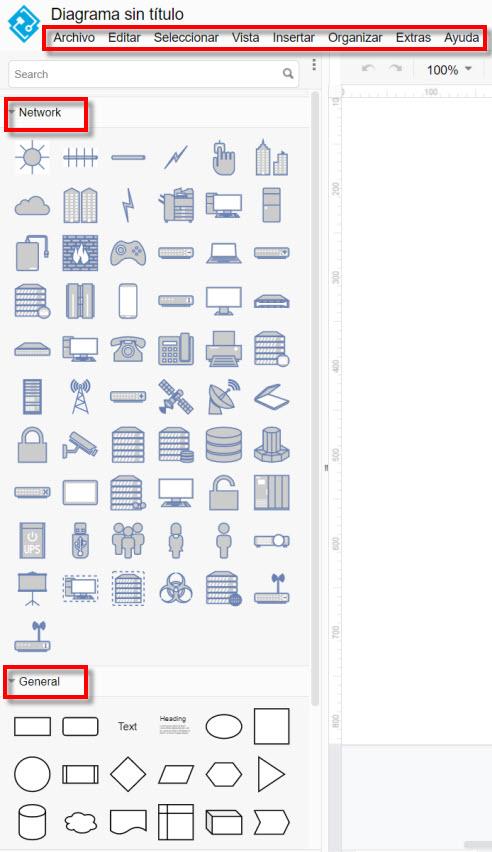
En el apartado Network tenemos los iconos de los equipos y personas que podemos utilizar para crear nuestro equipo de red. Su mecánica de uso es muy sencilla, con un simple clic o arrastrando el icono a la pantalla de trabajo de la derecha. Luego en General con la misma mecánica de uso, podemos poner formas geométricas, texto, líneas de conexión.
A continuación, debajo de General, tenemos flechas por si nos interesa insertar alguna.
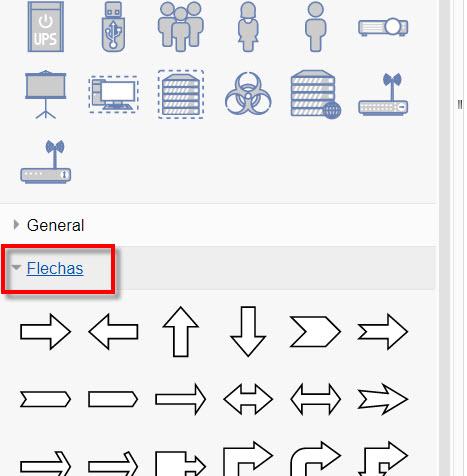
Lo último que nos queda por comentar del lado izquierdo es la barra de búsquedas que tenemos arriba y que tiene el símbolo de una lupa. Allí, por ejemplo, podremos utilizarla para añadir algún icono que no tengamos abajo. Por ejemplo, imaginad que necesitamos el del WiFi, lo escribimos, damos a enter, aparece abajo y con un clic ya lo tenemos en el área de trabajo.
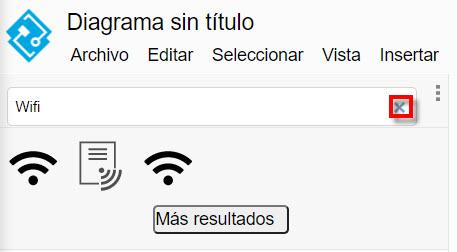
Ejemplo de red usando el software de Visual Paradigm
Ahora llega el momento de de crear nuestra pequeña red con Visual Paradigm Network Diagram. Vamos a empezar explicando de manera muy breve los botones de arriba de la parte derecha donde construiremos nuestra red.
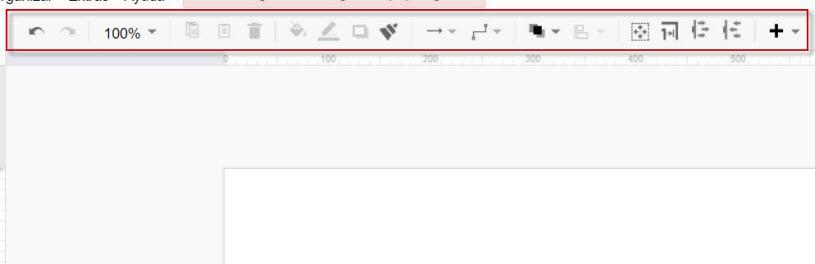
Aquí con las flechas que tenemos a la izquierda y a la derecha podemos retroceder y avanzar en las acciones que hemos hecho. Otras cosas que podemos hacer:
- Poner color de relleno, color de línea, sombra y copia formato.
- Establecer líneas de conexión y puntos de referencia.
Si pasáis suavemente el cursor sobre cada botón comenta para qué sirve. Ahora empezaremos a crear nuestra red, de la izquierda vamos a escoger un router y un PC haciendo clic sobre ellos. También le vamos a insertar texto para identificar mejor los dispositivos. Para poner el texto lo podemos hacer debajo de los iconos en General o en el menú superior Insertar Texto.
Entonces obtendremos un resultado como el siguiente:
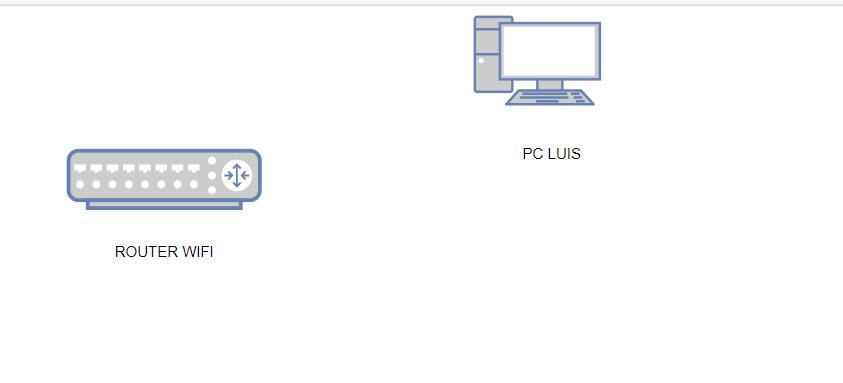
El siguiente paso es pinchar sobre el router para establecer una línea de conexión entre el router WiFi y el PC de Luis. Allí veremos cuatro flechas grandes donde podemos elegir la que mejor nos venga. La que he utilizado para hacer el tutorial es la que señalo con otra flecha.
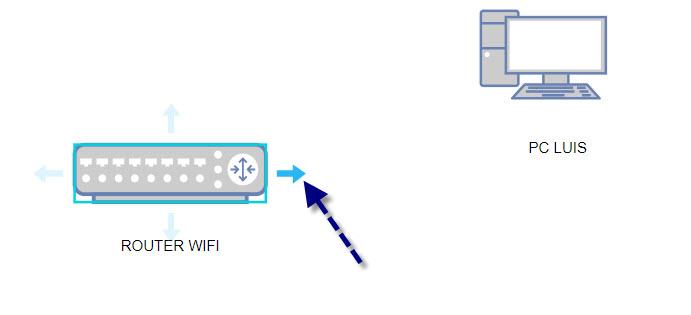
Luego, cuando enlacemos con el segundo equipo, podemos elegir el tipo de conexión que queremos crear, en este caso hemos puesto bidireccional.
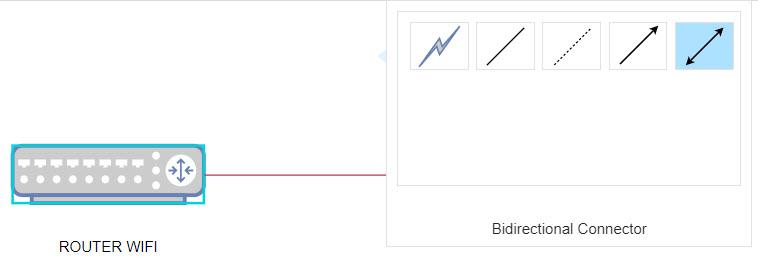
Este sería el resultado final de la conexión:
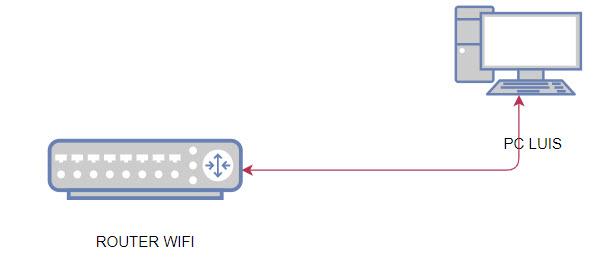
Ahora voy a crear un ejemplo con una red con 3 PC, un router WiFi, un smartphone y una impresora.
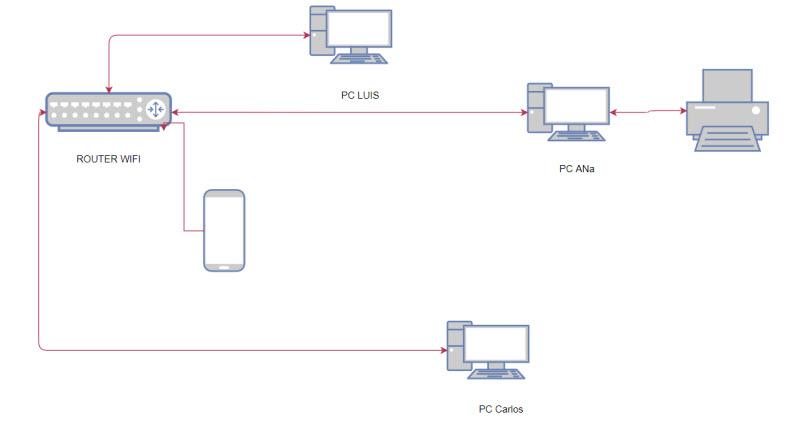
Cómo podéis ver, Visual Paradigm Network Diagram nos permite crear nuestros diagramas de red. Luego ya la complejidad de la misma dependerá si ponéis más equipos en vuestra red.
El artículo Crea diagramas de red online con Visual Paradigm Network Diagram se publicó en RedesZone.
Powered by WPeMatico



